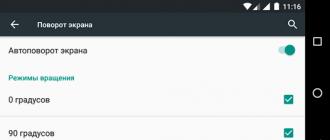Registry Trash Keys Finder (également RTKF, TrashReg) est un petit nettoyeur de registre gratuit. L'objectif principal du programme est de supprimer les clés de registre Windows devenues inutiles pour votre système d'exploitation. De nombreux programmes laissent les clés qu'ils ont créées dans le registre, même après avoir utilisé des programmes de désinstallation spéciaux fournis avec les mêmes programmes. Registry Trash Keys Finder vous permet de décider de conserver les clés trouvées ou de les supprimer.
Un effet supplémentaire d'un tel nettoyage du registre (et cela peut être le but principal de l'utilisation du programme pour certains utilisateurs) est l'extension de la période d'utilisation d'essai de certains programmes qui ont des restrictions sur la durée de leur fonctionnement et/ou le nombre de lancements (versions d'essai).
Cependant, Registry Trash Keys Finder n'est pas du tout un "crack", mais juste un petit ajout à d'autres logiciels de nettoyage de registre. Il n'effectue aucune action qui viole les accords de licence pour l'utilisation de ces programmes, dont les "restes" sont trouvés par le Registry Trash Keys Finder : aucun fichier de programme n'est modifié ou décompilé, et aucune surveillance des actions des programmes par divers outils de surveillance sont également exécutés. Bien sûr, le programme ne distribue aucun code de série qui supprime les restrictions dans ces programmes. En fin de compte, lors de la recherche dans votre registre, Registry Trash Keys Finder ne soupçonne même pas où et quand les versions d'essai des logiciels mentionnés ci-dessus ont été installées sur votre ordinateur, ce qui a secrètement créé des entrées dans le registre. Par conséquent, en tant qu'utilisateur du programme Registry Trash Keys Finder, vous nettoyez simplement les ordures à l'intérieur de votre registre.
Donc, si vous êtes un utilisateur avancé d'un ordinateur personnel et que vous installez souvent divers logiciels pour examen et que, par conséquent, vous avez besoin d'un outil rapide et assez pratique pour nettoyer le registre système Windows des ordures spécifiques qui s'y accumulent, alors le Registry Trash Keys programme Finder - c'est exactement ce que vous pouvez vraiment être utile.

Réponses:
DiMoN- :
Si la clé se trouve dans le registre, il est parfois utile de nettoyer le registre à l'aide des programmes appropriés.
Eugène:
Il est nécessaire d'utiliser Ashampoo Uninstaller lors de l'installation de tels programmes, vous pouvez alors supprimer complètement le programme installé.
Andreï Lednev :
La clé donne accès, ne le restreint pas. Cherchez donc la "bonne" clé.
[courriel protégé]:
Nettoyez le registre.
Alexeï :
La réponse est dans la question elle-même - vous devez l'acheter ;)
TU-154 :
Il était nécessaire avant la première installation du programme d'utiliser le programme de désinstallation pour supprimer l'image du système avant et après l'installation et le lancement. Maintenant, nettoyez le registre avec des utilitaires spéciaux tels que Registry Trash Keys Finder, ou recherchez un "remède", ou restaurez le système pendant un certain temps avant d'installer le programme, ou réinstallez le système d'exploitation à partir de zéro.
Shulz :
Mettez la date après l'installation du programme - cela fonctionnera très probablement.
Alexandre Korsikov :
Essayez Registry Trash Keys Finder sur - http://www.databack4u.com/
Gennady :
Essayez l'outil de recherche des clés de la corbeille du registre. Vous pouvez le télécharger sur http://www.databack4u.com/snc/ Dans la description du programme : RTKF est conçu pour supprimer les clés nuisibles ("junk", Trash) du registre Windows que certains programmes laissent derrière eux. Le fait que ces clés soient présentes dans le registre de votre ordinateur même après que les programmes aient été désinstallés à l'aide de programmes de désinstallation spéciaux fournis avec les mêmes programmes peut être considéré comme un engorgement du registre de votre ordinateur à votre insu. Par conséquent : la suppression de ces clés Trash est absolument votre affaire et la décision de les laisser ou non dans le registre vous appartient. Un effet secondaire (peut-être le principal pour certains) de la suppression de ces clés du registre est la "réactivation" de certaines versions d'essai de programmes qui vous ont déjà informé que leur période d'essai a expiré ou simplement la réinitialisation du compteur de jours de test.
Andrey Shulgenko :
Une telle clé est cachée dans le registre, chaque programme crée sa propre étiquette. Pour éviter cela, vous devez utiliser des programmes de désinstallation sur Ashampoo Uninstaller, etc. Il regarde ce que le programme écrit dans le registre et nettoie tout une fois supprimé. Essayez également d'utiliser RegMonitor, regardez où le programme nécessaire accède dans le registre.Mais soyez prudent avec le registre, si vous supprimez la mauvaise clé, tout le système peut être couvert.
Dim :
À mon avis, sur http://tigerpad.narod.ru, il y avait un programme qui traduisait la date sur l'ordinateur en celle souhaitée lors du lancement du programme, puis renvoyait tout.
Instruction
Le registre est édité à l'aide du programme regedit.exe (situé dans le dossier /windows/) ou regedit32.exe (situé dans le dossier /windows/system32/). Pour plus de commodité, créez un raccourci vers ce programme sur le "Bureau" en cliquant dessus avec le bouton droit de la souris et en sélectionnant l'option "Bureau (créer un raccourci)". Vous pouvez également exécuter Regedit.exe en tapant regedit dans le formulaire Exécuter du menu Démarrer.
Exécutez le programme. Dans la fenêtre qui s'ouvre, dans le menu "Edition", sélectionnez l'option "Rechercher" ou appuyez sur Ctrl + F. Dans le formulaire qui apparaît, entrez le nom de la clé que vous allez supprimer, puis cliquez sur "Rechercher suivant". En fonction des paramètres de recherche définis dans cette fenêtre, le programme recherchera la clé requise.
Mettez en surbrillance la clé trouvée. Dans le menu "Fichier", sélectionnez l'option "Exporter". Dans la boîte de dialogue qui apparaît, définissez le nom du fichier (en option, le nom de la clé que vous supprimez) et spécifiez le dossier dans lequel vous souhaitez enregistrer le fichier avec l'extension .reg. Cliquez sur Enregistrer. L'enregistrement de ce fichier vous permettra de restaurer la clé supprimée à tout moment si sa suppression nuit au fonctionnement du système d'exploitation. Pour cela, il suffira de double-cliquer sur le fichier enregistré et de valider l'opération en cliquant sur OK. En conséquence, l'entrée de registre supprimée sera restaurée.
Sélectionnez la clé, dans le menu "Edition", sélectionnez l'option "Supprimer" et confirmez votre décision en cliquant sur OK. Ou faites un clic droit sur la clé et sélectionnez l'option "Supprimer" dans le menu contextuel. Fermez l'éditeur et redémarrez votre ordinateur. Ce dernier n'est pas toujours requis, cela dépend du paramètre à supprimer, mais cela ne fait toujours pas de mal de le faire pour une garantie.
Il convient de garder à l'esprit que le registre peut contenir plusieurs clés identiques stockées dans différentes sections - HKEY_CURRENT_USER, HKEY_LOCAL_MACHINE et autres. Dans certains cas, il suffit d'apporter une modification à la clé HKEY_CURRENT_USER pour qu'elle soit automatiquement effectuée également dans d'autres clés. Cependant, cela ne se produit pas toujours ; pour une garantie complète, vous devez supprimer les clés dans toutes les sections.
L'édition du registre peut être effectuée à l'aide de nombreux programmes tiers. La plupart d'entre eux enregistrent les paramètres de registre jusqu'à ce que la correction soit effectuée, ce qui élimine le besoin d'exporter (enregistrer) le fichier de clé à distance vous-même. De plus, les programmes nettoient le registre et recherchent des clés, les affichant toutes en même temps, tandis que lors de la recherche dans regedit.exe, après avoir trouvé une clé, chaque fois que vous confirmez la recherche de la suivante.
Ingoda, le système refuse de supprimer la clé, en disant que vous n'avez pas la permission de le faire. Dans ce cas, sélectionnez la sous-section dans laquelle se trouve la clé et sélectionnez l'option "Autorisation" dans le menu "Edition". Dans la fenêtre qui apparaît, allez dans l'onglet "Avancé" et donnez-vous un accès complet pour modifier cette sous-section.
Programmes de réinitialisation d'essai
Salutations à tous les visiteurs du site ! Aujourd'hui, nous examinons un sujet qui peut être utile à beaucoup. Je suis sûr que chacun d'entre vous a dû au moins une fois utiliser une version d'essai de certains logiciels. Pour les débutants et ceux qui ne savent pas ce qu'est un procès, je vais brièvement expliquer.
La plupart des programmes commerciaux, c'est-à-dire payants, fournissent aux utilisateurs une version d'essai pendant une certaine période (de 7 à 30 jours), après quoi le programme doit être enregistré, c'est-à-dire acheté, pour une utilisation ultérieure. Si cela n'est pas fait, le programme cesse de fonctionner et il reste à le supprimer ou à le payer.
Nous ne pouvons pas l'installer une deuxième fois, car des traces de l'installation de ce programme sur notre ordinateur restent dans le système sous la forme de clés dans le registre qui ne permettent pas de l'installer à nouveau. Vous pouvez réinitialiser la version d'évaluation de trois manières : en recherchant et en supprimant manuellement des clés dans le registre ; utilisez des utilitaires spéciaux ou utilisez des keygens et des correctifs.
Le plus souvent, pour la plupart des programmes sur Internet, vous pouvez trouver une version "cassé" avec un keygen dans l'archive, qui génère automatiquement un mot de passe pour activer le programme. Si une telle version est introuvable sur le réseau, des utilitaires spéciaux sont utilisés.
Il existe deux types d'utilitaires - pour supprimer les clés d'essai et pour modifier la période d'essai. Si un protecteur articulé bien connu tel qu'ActiveMark, Armadiillo, ASProtect, LicenseProtector, etc. est utilisé pour protéger un programme commercial, vous pouvez utiliser des programmes pour supprimer les clés d'essai du registre.
Pour les protections faites maison, ainsi que pour contourner les protecteurs peu connus, des utilitaires sont utilisés pour ramener l'horloge système à une certaine date dans le passé, après quoi le compte à rebours de la durée d'essai recommence. Ces utilitaires sont totalement sûrs, car ils ne modifient pas la date et l'heure du système d'exploitation, mais lancent le logiciel nécessaire par lui-même, créant un nouveau raccourci sur le bureau.
Parmi le premier type d'utilitaires, le plus populaire estTrial-Reset prenant en charge 36 protecteurs connus. Trial-Reset est un programme spécialisé pour nettoyer le registre des clés et fichiers d'essai créés par divers programmes payants et leurs protections. Après le nettoyage, les compteurs d'essais sont remis à zéro comme si le programme venait d'être installé.
Trial-Reset n'interrompt pas les programmes, mais prolonge simplement la période d'essai. Vous devez travailler avec le programme avec précaution, à la suite d'une analyse approfondie, l'utilitaire détecte toutes les clés similaires, qui peuvent n'avoir rien à voir avec les essais. Par conséquent, la règle principale lorsque vous travaillez avec Trial-Reset - si vous ne savez pas à quoi telle ou telle clé ou fichier fait référence - ne la supprimez en aucun cas.
Le sujet pour écrire cet article était juste un tel événement. Un des lecteurs de mon blog avait un programme installé avec une période d'essai limitée. Après cette période, le programme a été supprimé, la deuxième fois, il n'a pas pu être installé. Comment être? Comment supprimer les traces de logiciels protégés de votre ordinateur. Quelle sera l'efficacité de RevoUninstaller dans cette situation ? Voici une histoire sur les méthodes pour faire face à ce phénomène ...
Introduction théorique
Tout d'abord, un peu de théorie concernant les moyens typiques de protéger les logiciels contre une utilisation non autorisée :
- Shareware (partagiciel) - programmes qui peuvent être téléchargés gratuitement et utilisés pendant une certaine période de temps, après quoi vous devrez payer le programme si vous décidez de l'utiliser davantage. La période d'utilisation gratuite du programme est généralement de 30 jours.
- Version de démonstration (démo) - les programmes de ce type sont généralement conçus pour que l'utilisateur puisse évaluer les capacités du programme. La version de démonstration n'est généralement pas entièrement fonctionnelle (certaines des options du programme peuvent ne pas fonctionner) ou comporte des restrictions sur l'utilisation du programme. Par exemple, un programme en mode démo ne peut traiter qu'un seul fichier ou créer une sorte de dessin, mais sans possibilité de l'imprimer ou d'enregistrer les résultats du travail sur le disque. La version entièrement fonctionnelle doit être achetée auprès du développeur.
- Version d'essai (procès) - en principe, un analogue complet du logiciel shareware (shareware), sauf que souvent dans les versions d'essai, l'utilisateur ne bénéficie pas d'une certaine période d'utilisation gratuite du programme (30, 14 jours), mais d'un certain nombre de lancements de programme . Nous pouvons dire que des programmes comme trial et shareware sont une seule et même chose.
Il existe de nombreux autres types de protection logicielle, des plus simples aux plus complexes. Par exemple, cette protection se retrouve souvent :
- Protection contre la copie (logiciel de vente au détail) - Cette protection empêche uniquement les utilisateurs de faire des copies et d'installer le logiciel sur plusieurs ordinateurs sans licence.
- Protection de disque (jeux) - cette protection est généralement utilisée dans les jeux : vous devez disposer du CD d'origine pour lancer le jeu.
Or nous nous intéressons peu aux deux derniers types de protection. Pourtant, le plus souvent, vous devez gérer des versions d'essai et partagées. Nous avons donc téléchargé et installé l'application avec une protection d'essai. Nous l'utilisons, nous l'aimons, nous y sommes déjà habitués, et c'est là que se termine la période d'essai. Le cœur gros, nous supprimons notre programme qui a fonctionné. Nous ne pouvons pas l'installer la deuxième fois - quelque part dans les entrailles du système, il y a des traces de ce programme sur notre ordinateur, ce qui ne nous permet pas de réutiliser cette application.
Programmes pour supprimer les clés d'essai.
Les programmes de suppression de clés d'essai ne sont pas des crackers, mais ne font que compléter d'autres utilitaires de nettoyage de registre. De nombreux programmes protégés laissent des clés créées par eux dans le registre, qui ne sont pas supprimées même lors de la désinstallation régulière. Ainsi, les ordures s'accumulent dans le registre de votre système, ce qui nuit au fonctionnement de Windows. Un effet secondaire du nettoyage du registre de ces clés "indésirables" est de prolonger la période d'utilisation d'essai de certains programmes qui ont des restrictions sur le temps de travail ou le nombre de lancements.
Réinitialisation d'essai- un programme pour nettoyer le registre et le système des clés et des fichiers créés par les systèmes de protection commerciaux et gratuits. Après le nettoyage, en règle générale, les compteurs d'essais sont réinitialisés et les programmes protégés peuvent être réutilisés, comme s'ils venaient d'être installés. Dernière version 4.0 finale. Programme Réinitialisation d'essai extensible, le kit dispose déjà de plugins supplémentaires pour réinitialiser l'essai du programme Alcohol 120% de toutes les versions et supprimer les clés de registre vides. Pendant son fonctionnement, Trial-Reset écrit sur le disque et lance un utilitaire auxiliaire pour supprimer les clés de registre protégées, certains antivirus peuvent considérer cette action comme dangereuse. Cependant, je vous assure : le fichier ne contient pas de code malveillant.
Chercheur de clés de la corbeille de registre est un outil spécial pour nettoyer le registre. L'objectif principal du programme est de supprimer les clés de registre Windows devenues inutiles pour votre système d'exploitation. Registry Trash Keys Finder vous permet de décider de conserver les clés trouvées ou de les supprimer. Il n'effectue aucune action qui viole les accords de licence pour l'utilisation de ces programmes, dont les "restes" sont trouvés par Registry Trash Keys Finder : aucun fichier de programme n'est modifié ou décompilé, et aucune surveillance des actions des programmes par divers outils de suivi est également effectuée. Par lui-même, Chercheur de clés de la corbeille de registre ne distribue aucun code de série supprimant les restrictions de ces programmes. Par conséquent, en tant qu'utilisateur de Registry Trash Keys Finder, vous nettoyez simplement les fichiers indésirables dans le registre de votre système. Le programme est activement développé, au moment de la publication, la dernière version est la 3.8.1.1 datée de janvier 2009.
NéoKwinto, dernière version en date du 11/11/2008. Un programme pour supprimer les clés d'essai non seulement pour les protecteurs à charnière, mais aussi pour de nombreux programmes et jouets (plus de 2500 programmes et 8600 jeux au total).
L'auteur de l'article n'assume aucune responsabilité pour les résultats de votre utilisation de ces programmes. Notez également que la suppression de certaines clés de registre peut supprimer les données d'enregistrement du programme sous licence et nécessiter un réenregistrement et/ou une activation.
Et pour conclure, je voudrais m'adresser aux lecteurs : dans quelle mesure ce sujet est-il intéressant et important pour vous ? Vous pouvez continuer cet article avec des conseils sur comment et où rechercher des programmes non protégés, comment corriger, casser et guérir ces programmes. Laissez votre avis à ce sujet sur mon blog. Vous y trouverez également des liens pour télécharger des programmes.